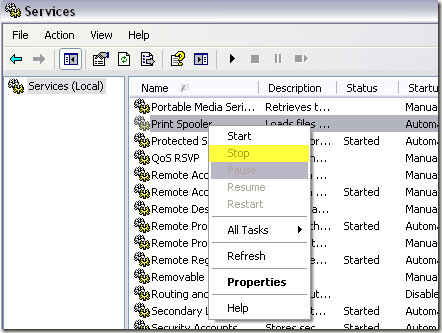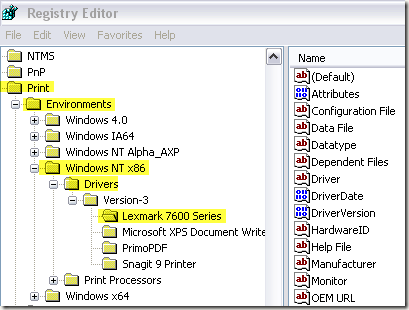Letzte Woche habe ich ein Word-Dokument von meinem Computer aus gedruckt und war ein wenig überrascht, dass im Dialogfeld "Drucken" keine Drucker angezeigt wurden! Also entschied ich mich, zu Systemsteuerung, Drucker und Faxgeräte zu gehen und war noch mehr überrascht, dass es komplett leer war!
Ich klickte Einen Drucker hinzufügenfür den Teufel davon und ich bekam eine Nachricht mit den Worten:
The Printer Spooler Service Terminated Unexpectedly
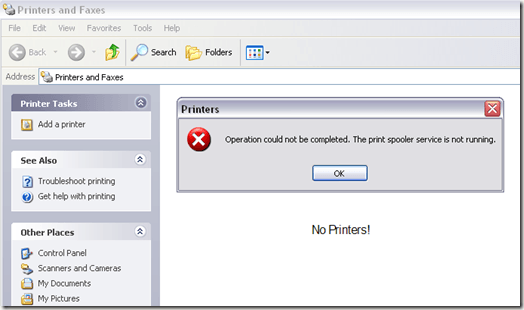
Nach ungefähr anderthalb Stunden konnte ich es endlich schaffen erneut drucken. In diesem Artikel gehe ich die Schritte durch, die ich verfolgt habe, um meinen Drucker wieder in Gang zu bringen. Die Lösung kann Ihnen helfen, wenn Sie eines der folgenden Probleme haben:
Wenn Sie ' Wenn Sie eines dieser Symptome auf Ihrem Computer haben, folgen Sie den Schritten unten und hoffentlich werden Sie bald wieder drucken! Lesen Sie auch meine anderen Artikel zu Löschen Sie die Druckwarteschlange in Windows und zu manuell einen Drucker löschen.
Fehler beim Druckwarteschlangendienst beheben
Schritt 1: Wenn der Druckwarteschlangendienst nicht bereits gestoppt ist, fahren Sie fort und stoppen Sie ihn. Sie können dies tun, indem Sie auf Start, Ausführen klicken und Services.msceingeben. Führen Sie dann einen Bildlauf zum Dienst Druckerspooler druckenaus, klicken Sie mit der rechten Maustaste und wählen Sie Beenden.
Schritt 2: Sie möchten nun alle alten Druckaufträge löschen, die möglicherweise in der Druckwarteschlange stecken geblieben sind. Manchmal kann ein fehlerhafter Druckauftrag auch dazu führen, dass der Druckspooler-Dienst fehlschlägt.
Gehen Sie zu C: \ WINDOWS \ system32 \ spool \ DRUCKERund löschen Sie alle dort aufgeführten Dateien oder Ordner. Sie können versuchen, zu services.msc zurückzukehren und den Druckspooler-Dienst zu starten, um zu sehen, ob das Ihr Problem behebt.
In meinem Fall nicht, weil die Treiber für einen meiner Drucker beschädigt wurden .
Schritt 3:Stellen Sie sicher, dass der Druckwarteschlangendienst erneut beendet wird, bevor Sie fortfahren. Zuerst müssen wir die beschädigten Treiber manuell aus der Windows-Registrierung entfernen. Sie können das tun, indem Sie hier gehen:
HKEY_LOCAL_MACHINE\SYSTEM\CurrentControlSet\Control\Print\Environments\Windows NT x86\Drivers
In meinem Fall war der Lexmark 7600 Series Treiber der einzige Drucker, den ich installiert hatte, also wusste ich, dass es das Problem verursacht. Ich fuhr fort und löschte den gesamten Schlüssel namens "Lexmark 7600 Series".
Schritt 4: Versuchen Sie nun, den Druckwarteschlangendienst wieder einzuschalten. Was vorhin mit mir geschah, bevor ich den Treiber aus der Registrierung löschte, war, dass jedes Mal, wenn ich den Druckerspooler-Dienst einschaltete, es immer aufhörte, wenn ich versuchte, auf Drucker und Faxgeräte zuzugreifen oder etwas auszudrucken.
Nachdem ich den beschädigten Treiber gelöscht hatte, konnte ich mit dem Druckspooler-Dienst beginnen und er lief weiter, selbst wenn ich Drucker und Faxgeräte verwendete. Jetzt sind Sie im Grunde wieder im Geschäft.
Schritt 5: Stellen Sie sicher, dass Sie jetzt die Druckersoftware von Ihrem PC deinstallieren. In meinem Fall hatte der Lexmark-Drucker eine Reihe von Tools usw. installiert. Ich musste diese auch komplett deinstallieren, bevor ich den Drucker neu installieren konnte.
Schritt 6: Nachdem Sie den beschädigten Treiber aus der Registrierung gelöscht und die mit dem Drucker gelieferte Software deinstalliert haben, können Sie den Drucker erneut installieren. In meinem Fall habe ich nur die CD verwendet, die mit dem Drucker geliefert wurde, um es erneut zu installieren. Sie können den Treiber auch von der Herstellerseite herunterladen.
Nach all dem konnte ich endlich wieder drucken! Ziemlich ein Prozess, aber es funktioniert. Wenn Sie also Probleme mit dem Druckspooler-Dienst haben, sollte dies Ihr Problem beheben. Wenn nicht, poste hier einen Kommentar und ich werde versuchen zu helfen! Viel Spaß!